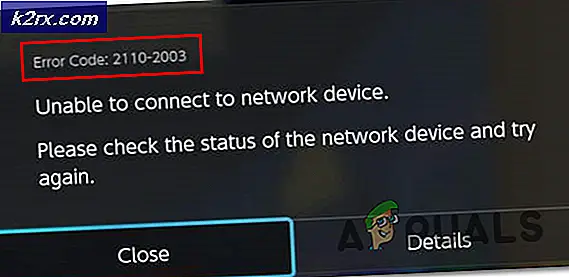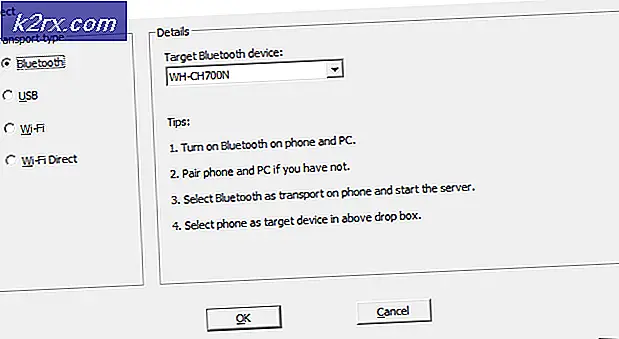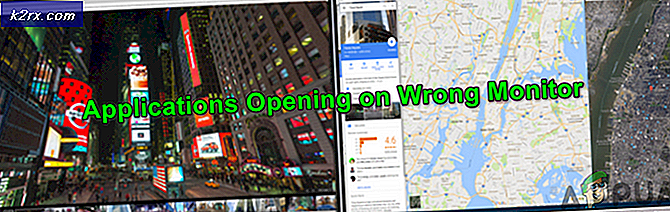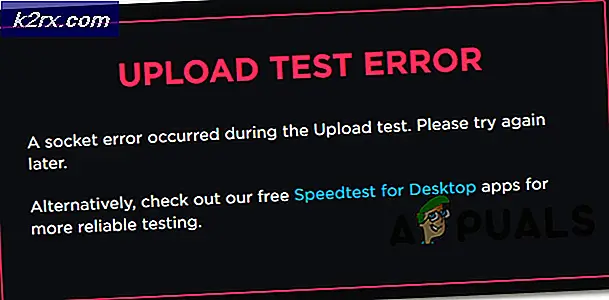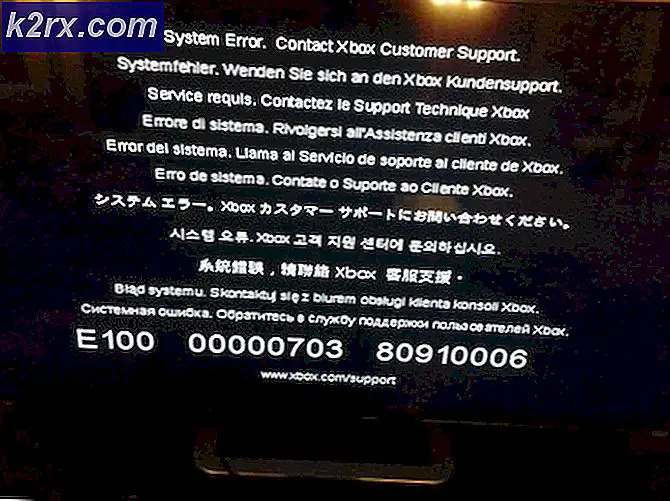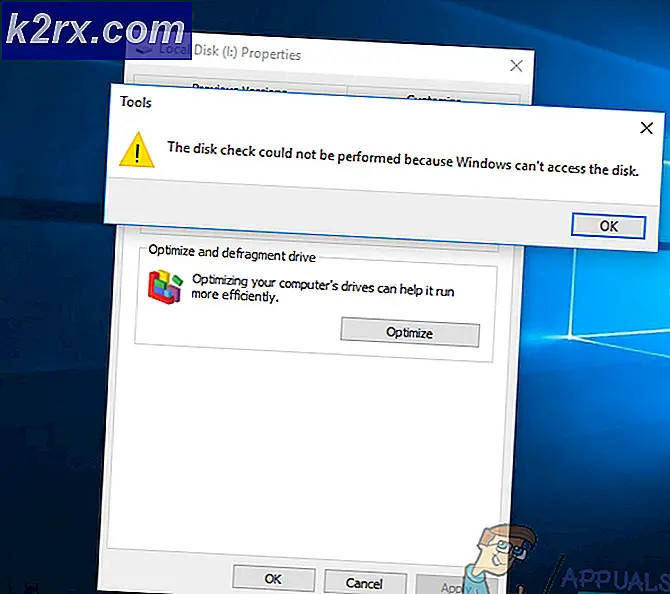Fiks: Fjern Cortana og Websøk fra Windows 10 oppgavelinje
Cortana er en ny funksjon som kommer pakket med Windows 10. Funksjonen er veldig lik Siri som finnes på Apple iPhone som fungerer som din personlige assistent. Cortanas naturlige språksøkemuligheter og hennes intelligente oversikt over nyheter og varsler som betyr noe for deg, hjelper deg med å skreddersy Windows 10 for å dekke dine spesifikke behov. Men ikke alle tar vennlig til Cortana som garanterer at den blir deaktivert. Det kan ikke være nok å logge deg ut fra en applikasjon for noen som vil bli kvitt den fra oppgavelinjen helt.
Tidligere før Windows 10 årsdagen oppdateringen, var det enkelt å fjerne Cortana fra oppgavelinjen. Hvis du kjører tidligere versjoner av Windows 10, kan du deaktivere Cortana på følgende måte.
- Høyreklikk på et tomt område i oppgavelinjen.
- Velg undermenyen Cortana og velg Skjult.
- Hvis du vil bli kvitt den fra oppgavelinjen helt, må du kontrollere at alternativet 'Vis Cortana / Search Icon' ikke er merket.
Eller
- Klikk på søkeikonet / boksen nederst til venstre
- klikk på giret på venstre stolpe
- Klikk "av" ved siden av Cortana / Websøk
For Windows 10-jubileumsbrukere er klagen som har gått rundt, at det er umulig å deaktivere Cortana ved hjelp av metoden som er vist ovenfor. Faktisk ble det oppdatert for å ignorere standard nettleseren din. Cortana lanserer nå alltid Microsoft Edge-nettleseren og bruker bare Bing når du søker. Microsoft sa at det gjorde dette for å oppmuntre til bruk av Cortana. Hvis det høres ut som noe du ikke vil bruke, kan du slå den av.
Metode 1: Deaktiver Cortana via systemregistret
Du vil kanskje sikkerhetskopiere registeret ditt før du tar disse trinnene. Dette vil hjelpe til med restaurering i tilfelle noe går galt.
- Logg av fra kontoen din ved å gjøre følgende: Åpne søkeboksen Cortana i Windows 10, Klikk på Notebook-ikonet (den ene under husikonet), Klikk Om meg, Velg brukerkontoen, Klikk Sign out
- Åpne Notisblokk og skriv eller Kopier inn nøkkelen nedenfor: Windows Registry Editor Versjon 5.00 [HKEY_LOCAL_MACHINE \ SOFTWARE \ Policies \ Microsoft \ Windows \ Windows Search] AllowCortana = dword: 00000000
- Klikk på filen og velg lagre som.
- I vinduet Lagre som skriver du et navn med utvidelsen .reg f.eks something.reg
- Dobbeltklikk filen du lagret, til Kjør den
- Du får advarsel, bare la filen løpe
- Hvis du blir spurt om du vil slå sammen nøkkelen, klikker du ja
- Start datamaskinen på nytt
Du kan aktivere Cortana på nytt ved å sette nøkkelordordverdien som AllowCortana = dword: 00000001
Metode 2: Deaktiverer Cortana-søk via gruppepolicy
Denne policyinnstillingen angir om Cortana er tillatt på enheten. Hvis du aktiverer eller ikke konfigurerer denne innstillingen, vil Cortana bli tillatt på enheten. Hvis du deaktiverer denne innstillingen, vil Cortana bli slått av. Videre vil Cortana ikke være koblet til kontoen din og vil ikke få tilgang til Microsoft-kontoopplysningene dine.
PRO TIPS: Hvis problemet er med datamaskinen eller en bærbar PC / notatbok, bør du prøve å bruke Reimage Plus-programvaren som kan skanne arkiver og erstatte skadede og manglende filer. Dette fungerer i de fleste tilfeller der problemet er oppstått på grunn av systemkorrupsjon. Du kan laste ned Reimage Plus ved å klikke her- Først må vi logge av kontoen din. Åpne søkeboksen til Cortana, og klikk på Notebook-ikonet (den ene under husikonet) til stede i venstre side av det lille vinduet.
- Klikk nå Om meg fra listen over tilgjengelige alternativer. Du vil bli vist e-postadressen som Cortana er koblet til. Klikk det en gang.
- Et lite vindu vil dukke opp bestående av detaljer om kontoen din. Rett under det, vil det være et alternativ Logg ut . Trykk på det. Kontoen din vil nå bli logget ut av Cortana.
- Trykk på Win + R- tastaturet for å åpne Kjør-dialogboksen.
- Skriv inn gpedit.msc og trykk Enter eller OK for å åpne Local Group Policy Editor.
- Naviger til følgende bane: Lokal datapolicy -> Datamaskinkonfigurasjon -> Administrative maler -> Windows-komponenter -> Søk .
- Dobbeltklikk på policyen " Allow Cortana " i høyre rute.
- Velg deaktivert radioknapp .
- Start PCen på nytt og Cortana Search og Bing Search blir deaktivert.
For å aktivere Cortana, kom tilbake, dobbeltklikk på Aktiver Cortana-innstillingen, og endre den til Ikke konfigurert eller Aktivert.
PRO TIPS: Hvis problemet er med datamaskinen eller en bærbar PC / notatbok, bør du prøve å bruke Reimage Plus-programvaren som kan skanne arkiver og erstatte skadede og manglende filer. Dette fungerer i de fleste tilfeller der problemet er oppstått på grunn av systemkorrupsjon. Du kan laste ned Reimage Plus ved å klikke her